Kā automātiski iestatīt Reddit fona attēlus kā fonu datorā un Android ierīcēs

Reddit fona tapešu iestatīšana kā fonu neietekmēs vietnes lietderību, bet palīdzēs jums gūt pieredzi sērfošanas laikā.
Microsoft Windows Office katru dienu izmanto miljoniem cilvēku, lai rakstītu dokumentus, veidotu lapas, organizētu darbu un daudz ko citu. Ikviens, kurš izmanto kādu programmu no Office komplekta, bieži atgriežas pie viena un tā paša dokumenta atkal un atkal, tāpēc ir svarīgi, lai fails būtu pieejams Microsoft Office atvērtajā sarakstā, lai jūs to varētu atrast jebkurā laikā.
Piespraušana ļauj viegli atrast failus un mapes. Jums nav jāmeklē visi nesen izveidotie dokumenti, lai atrastu to, kas jums nepieciešams. Vienkārši piespraudiet savu dokumentu atvērtajā sarakstā. Tas nozīmē, ka varēsiet to ātri atrast savā ierīcē neatkarīgi no atrašanās vietas.
Katru reizi, kad atverat programmu Word, Excel vai PowerPoint, piespraustais fails vai mape būs tikai dažu klikšķu attālumā, mazāk, ja izmantojat īsinājumtaustiņus Ctrl+O .
Lai gan MS Office ir viena no populārākajām produktivitātes programmu pakotnēm pasaulē, tā var nebūt jums labākā izvēle atkarībā no jūsu ierīcēm, kā arī no mērķa, ko vēlaties sasniegt. Rūpīgi nosveriet priekšrocības un trūkumus un nosakiet, kura opcija jums ir vislabākā.
Pros
– Daudzpusīga
– Produktīva
– Droša
– Labas vietējās lietotnes
Mīnusi
– Apjomīgs – Liels
resurss
– Izstrādāts tastatūrai un pelei
Varat iegādāties aktivizācijas karti no Amazon un saņemt to pa pastu. Kods darbosies gan Windows, gan MacOS lietotājiem.
Tālāk ir sniegts vispārīgo piespraušanas darbību apraksts.
1. Izveidojiet vajadzīgo dokumentu, izmantojot kādu no Microsoft Office programmām. Lai izveidotu dokumentu, varat izmantot arī trešo pušu programmas.

2. Izvēlnē Fails izvēlieties Open, File > Open. Varat arī noklikšķināt uz tastatūras Control+O, lai piekļūtu nesen apmeklētajiem failiem.
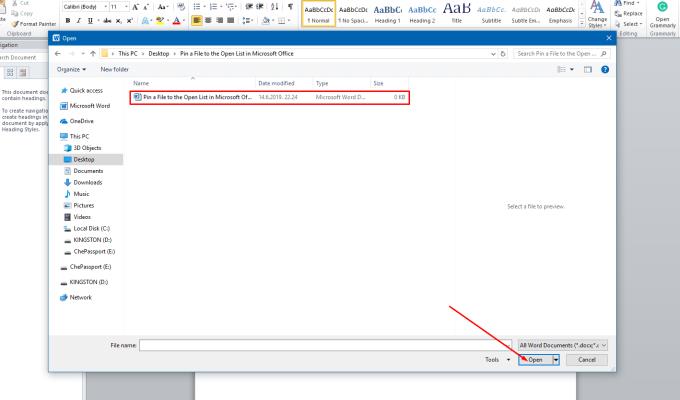
3. Tagad velciet peli uz faila, kuru vēlaties piespraust.
4. Atlasītā faila labajā pusē parādīsies spraudītes ikona.
5. Tagad noklikšķiniet uz spraudītes ikonas. Jūsu fails tiks atvērts Microsoft Office sākuma saraksta augšdaļā. Jūsu fails tiks parādīts kā piesprausts fails.
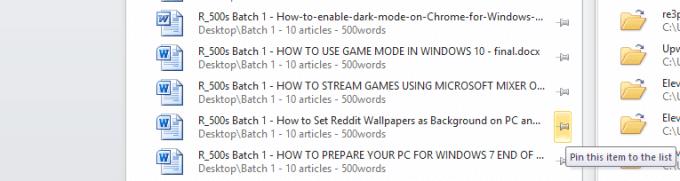
6. Tagad savam spraudīšu sarakstam varat pievienot tik daudz failu, cik vēlaties.
Operētājsistēmā Windows ir viegli kārtot failus grupā. Šo failu grupu sauc par mapi. Attiecīgos dokumentus varat glabāt vienā mapē. Kā būtu, ja jūs varētu piespraust savas mapes Microsoft Office sākuma sarakstā? Tas tiešām izklausās labi. Ļaujiet man parādīt jums vienkāršu pamācību, kā piespraust mapes sākuma saraksta augšdaļā.
1. Piekļūstiet izvēlnei Fails un nospiediet sava dokumenta pogu Saglabāt . Varat arī izmantot tastatūras komandu Control + S. Tagad varat apskatīt 5 pēdējo piekļuvi mapēm.
2. Atrodiet savu mapi un velciet peles kursoru virs mapes nosaukuma.
3. Vēlamās mapes labajā pusē parādīsies spraudītes ikona.
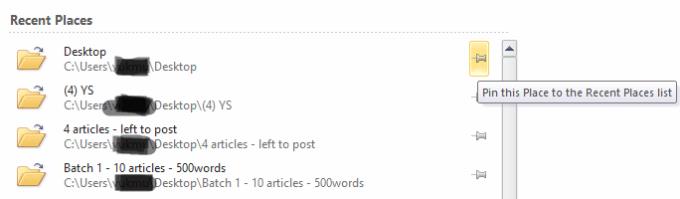
4. Tagad atlasiet spraudītes ikonu, noklikšķinot uz tās ar peles kreiso taustiņu.
5. Jūsu mape parādīsies Microsoft Office saglabātā vienuma loga augšdaļā. Jūsu mape tiks parādīta zem virsraksta
6. Lai piespraustu mapi, kuras sarakstā nav, atveriet jebkuru no tās failiem. Veicot šo darbību, mape tiks pievienota nesen atvērto mapju sarakstam.
Varat arī atspraust savus failus un mapes. Kad fails vai mape vairs nav jūsu prioritāšu sarakstā, atspraudiet to, veicot šīs darbības.
1. Atveriet piesprausto sarakstu. Tagad noklikšķiniet uz vajadzīgā faila vai mapes tapas ikonas.
2. Jūsu fails vairs neparādīsies Microsoft Office piesprausto sarakstā.
Mēs ceram, ka šis Microsoft Office līdzeklis palīdzēs jums ātri piekļūt failiem un mapēm.
Reddit fona tapešu iestatīšana kā fonu neietekmēs vietnes lietderību, bet palīdzēs jums gūt pieredzi sērfošanas laikā.
Microsoft ir paziņojusi, ka 2020. gada janvāris iezīmēs Windows 7 darbības beigas, kas nozīmē, ka oficiālais produkta atbalsts vairs nedarbosies.
Ir labi zināms fakts, ka lielākajai daļai Facebook piederošo lietotņu tagad ir funkcija "Stāsti". Tas ir pieejams arī vietnē WhatsApp formā “WhatsApp statuss”. Diemžēl lielākajai daļai lietotāju ir jāizmanto ekrānuzņēmums.
Mēs izpētām Office 365 vai Office 2019 līdzekļus un nosakām, vai tas ir pareizais pirkums.
Izmantojot operētājsistēmu Windows 10, varat nekavējoties piekļūt nepieciešamajām programmām vai lietojumprogrammām, piespraužot tās uzdevumjoslai.
Windows 10 ir jaunākais Windows saimes papildinājums, un tas bija Microsoft mērķis, izstrādājot atjaunināto OS, lai padarītu to drošāku.
Operētājsistēmā Windows 10 ir daudz jaunu funkciju, taču Cortana ir viena no labākajām. Jūs pat varat to izmantot, lai izslēgtu datoru.
Ja esat tehnikas lietpratējs, varat izmantot šos norādījumus, lai instalētu One UI Beta versiju tālruņos Galaxy Note 9, S9 un S9 Plus.
Animojis bija viena no visvairāk apspriestajām iPhone funkcijām, kad Animojis tika izlaists, taču līdz šim tās ir pieejamas tikai iPhone X. Tomēr ir veids, kā iegūt kaut ko līdzīgu savā Android ierīcē.
Uzdevumu izpilde bez pārtraukuma vienmēr sagādā gandarījumu. Pastāvīga uzmanības novēršana var būt nomākta un kaitinoša. Tas pats attiecas uz darbu uz ekrāna. Atkārtoti parādās reklāmas
Īpaši darba vietā jums jāzina svarīgi Microsoft Outlook saīsnes, lai atvieglotu darbu un ātrāk atrisinātu visus uzdevumus.
Spēlētāju pasaulē Windows tiek uzskatīta par vienu no labākajām platformām. Windows 10 katru gadu saņem vairākus atjauninājumus, uzlabojot datorspēles ar īpašu programmatūras optimizāciju.
Parasti tiek saprasts, ka viena no galvenajām atšķirībām starp iPhone un Android ir tā, ka Android tālruņi nevar izmantot iMessage. Iemesls, kāpēc cilvēki pieņem iMessage, nav risinājums
Vairākiem Android lietotājiem savās ierīcēs var būt sava vieta ar savām lietotnēm un datiem. Lūk, kā to visu iestatīt.
Windows 10 ir Microsoft operētājsistēma, kas tika izlaista 2015. gadā. Tā ir viena no Microsoft galvenajām operētājsistēmām. Windows 10 lietotāji laiku pa laikam saņem programmatūras atjauninājumus. Šie atjauninājumi mēģina uzlabot Windows 10s darbības iespējas, taču kopējā nākotne nav skaidra, un pat tie, kas ir pazīstami ar Microsoft produktiem, nav īsti pārliecināti, kas sagaida operētājsistēmu.
Akronīms NFC apzīmē tuva darbības lauka sakarus. Kā norāda nosaukums, tas nodrošina saziņu starp saderīgām ierīcēm, kas atrodas tuvu diapazonā.
Ja esat Windows lietotājs, iespējams, saskarsities ar melno bultiņu. Ierīču pārvaldniekā varat redzēt melno bultiņu visās Windows versijās. Ko tie nozīmē?
Android Pie, kas pazīstams arī kā Android 9 Pie, ir jaunākā Android OS versija. Tas pirmo reizi tika palaists 2018. gadā, un atjauninājums ir pieejams gandrīz visiem jaunajiem Android tālruņiem.
Android tālruņos tiek izmantota viena no labākajām un stabilākajām pieejamajām operētājsistēmām, taču dažreiz šī operētājsistēma var radīt problēmas. Ja jūtat, ka kaut kas nav kārtībā, mēģiniet restartēt ierīci drošajā režīmā, lai redzētu, vai tas novērš problēmu.
Šajā produkta pārskatā mēs izpētām, vai ir vērts veikt jaunināšanu uz Microsoft Office 2019.
Vēlaties ieslēgt vai izslēgt AutoRecover vai AutoSave opciju? Uzziniet, kā iespējot vai atspējot AutoRecover funkciju Word 2019 vai Microsoft 365.
Uzziniet, kā novērst, lai e-pasta saņēmēji varētu pārsūtīt e-pasta ziņojumu programmā Microsoft Outlook.
Uzziniet, kā izveidot makro programmā Word, lai atvieglotu visbiežāk izmantoto funkciju izpildi mazākā laikā.
Kā sadalīt Microsoft Word 2016 vai 2013 dokumentu kolonnās.
Uzziniet par izplatītām Excel formula kļūdām, piemēram, #VALUE! un #NAME!, kāpēc tās notiek un kā tās novērst.
Risiniet "Nevar izveidot failu" kļūdu, kas rodas Microsoft Outlook, kad mēģināt atvērt pievienoto failu.
Ceļvedis par to, kā pievienot E-pasta opciju Microsoft Excel un Word 365 rīkjoslā.
Vai Microsoft InfoPath ir pazudis no Microsoft Office pēc atjaunināšanas? Šajā rakstā mēs parādām, ko jūs varat darīt, lai to novērstu.
Ko darīt, kad saņemat brīdinājumu, ka jūsu Microsoft Outlook pastkaste pārsniedz tā izmēra ierobežojumu.
Risiniet četras visizplatītākās Microsoft OneDrive problēmas ar šo labojumu kolekciju, lai jūsu mākoņu krātuve darbotos pareizi.
























